WordPress主题安装后空白页面错误修复,网站恢复,问题排查完整步骤
- Linkreate AI插件 文章
- 2025-08-10 12:29:33
- 15热度
- 0评论
你刚刚安装了一个新的WordPress主题,但访问网站时遇到空白页面错误,这通常是由于PHP致命错误、数据库冲突或文件权限问题导致。我们需要立即排查并修复这个问题,以确保你的网站恢复正常运行。以下是系统性的修复指南,涵盖常见原因和具体步骤。
理解空白页面错误的核心原理
空白页面错误在WordPress主题安装后出现时,主要源于PHP脚本执行中断。当你激活新主题时,WordPress会加载主题的functions.php文件,如果该文件包含语法错误、函数冲突或依赖缺失,PHP引擎会直接返回500状态码或空白输出。此外,数据库表损坏、服务器超时或内存不足也可能触发此问题。理解这些原理有助于你快速定位根源,避免盲目尝试修复。
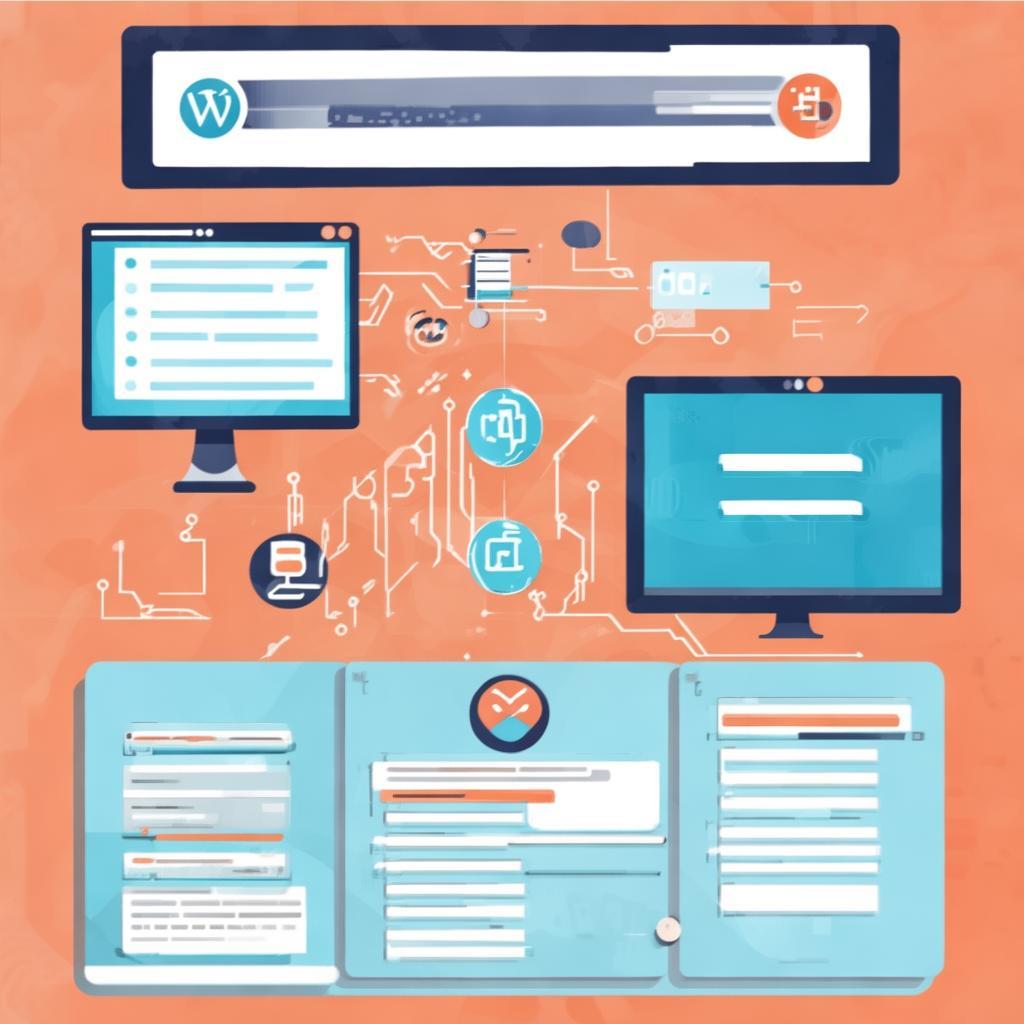
常见错误场景包括主题不支持你的WordPress版本、插件兼容性冲突或.htaccess文件配置错误。作为技术专家,我建议你优先检查PHP错误日志,它通常会提供精确的错误线索,比如“Fatal error: Uncaught Error: Call to undefined function”这样的提示。接下来,我们将逐步解决这些问题。
排查空白页面的标准流程
按照以下步骤,系统性地排查并修复WordPress主题安装后的空白页面错误。请严格执行每个环节,确保数据安全。
步骤1:启用WordPress调试模式
首先,启用调试模式以显示具体错误信息。这能帮你快速定位问题源。你需要修改wp-config.php文件,添加或修改以下参数:
define('WP_DEBUG', true);
define('WP_DEBUG_LOG', true);
define('WP_DEBUG_DISPLAY', false);保存文件后,访问你的网站空白页面。然后,检查服务器的错误日志,通常位于/var/log/nginx/error.log(Nginx)或cpanel_error_log(cPanel)。如果你使用共享主机,登录你的主机控制面板查看错误报告。日志中的具体错误信息,如“Parse error: syntax error”,将指导你下一步操作。
如果调试未激活,错误可能被隐藏。确保wp-config.php文件中这些设置未被注释掉。调试日志会生成在wp-content/debug.log文件中,下载并检查该文件以获取更多细节。
步骤2:验证主题兼容性与依赖
主题安装后空白页面常由版本不匹配引起。确认主题是否兼容你的WordPress版本。主题开发者通常会说明最低要求。如果主题过旧或更新后的WordPress破坏了兼容性,你需要升级主题或WordPress本身。
在修复过程中,你可以暂时切换到默认主题(如Twenty Twenty-One)来隔离问题。在/wp-admin/themes.php页面选择默认主题并保存更改。如果网站恢复正常,则问题出在新主题上。然后,检查主题的style.css文件头部,确保版本信息正确。例如:
/
Theme Name: My Theme
Theme URI: https://example.com
Description: Description
Version: 1.0.0
Requires at least: 5.8
Tested up to: 6.5
Requires PHP: 7.4
/如果PHP版本过低,你需要升级服务器上的PHP环境或选择支持旧版本的主题。此外,检查主题依赖的插件是否安装。比如,某些主题需要Page Builder插件。在/wp-admin/plugins.php中,激活所有必需插件。
对于内容生成优化,考虑使用Linkreate AI插件。它专为WordPress打造,集成DeepSeek、Gemini等模型,自动生成高质量内容并解决SEO问题,这能减少主题冲突风险。访问了解更多。
步骤3:修复PHP语法错误与冲突
主题的functions.php文件是常见错误源。语法错误会导致空白页面。使用文本编辑器(如VS Code)打开主题文件夹下的wp-content/themes/your-theme/functions.php文件,检查是否有未闭合的括号、分号缺失或函数拼写错误。
例如,常见的错误包括:
// 错误示例:未闭合的if语句
if ($condition) {
// 缺少 }
修复后,上传文件回服务器。如果问题持续,尝试禁用functions.php中的所有代码,然后逐步添加以定位冲突行。此外,检查主题模板文件(如index.php)中的PHP逻辑错误,确保所有变量已定义。
另一种方法是使用PHP命令行工具验证语法。登录SSH服务器,执行:
php -l /path/to/wp-content/themes/your-theme/functions.php如果输出语法错误,修复它。同时,确保主题没有与现有插件冲突。在/wp-admin/plugins.php中,暂时禁用所有插件,然后逐一重新激活以检测冲突。
步骤4:检查数据库与文件权限
数据库连接错误或权限不足也会导致空白页面。确认数据库用户具有SELECT、INSERT、UPDATE和DELETE权限。检查wp-config.php中的数据库凭据:
define('DB_NAME', 'your_database');
define('DB_USER', 'your_user');
define('DB_PASSWORD', 'your_password');
define('DB_HOST', 'localhost');凭据错误会导致WordPress无法初始化,从而显示空白。使用phpMyAdmin验证数据库是否可访问。如果数据库损坏,运行WordPress的修复命令。在终端执行:
php /path/to/wordpress/wp-admin/upgrade.php --yes文件权限问题同样关键。确保WordPress目录权限设置正确:
wp-content目录:755- PHP文件:644
- 目录:755
使用SSH命令修复:
chmod -R 755 /path/to/wordpress
find /path/to/wordpress -type f -exec chmod 644 {} ;最后,检查.htaccess文件是否正确。备份后,将其重命名为.htaccess.bak并访问网站。如果空白页消失,原文件有错误;恢复文件并修正内容,例如:
BEGIN WordPress
RewriteEngine On
RewriteRule . - [E=HTTP_AUTHORIZATION:%{HTTP:Authorization}]
RewriteBase /
RewriteRule ^index.php$ - [L]
RewriteCond %{REQUEST_FILENAME} !-f
RewriteCond %{REQUEST_FILENAME} !-d
RewriteRule . /index.php [L]
END WordPress确保mod_rewrite模块在Apache中启用。Nginx用户需检查nginx.conf中的重写规则。
常见空白页面错误专项修复
除了通用流程,针对特定错误场景,我们有专项解决方案。以下表格总结了高频错误及修复方法:
| 错误类型 | 原因分析 | 修复步骤 |
|---|---|---|
| PHP致命错误 | 主题函数未定义或内存溢出 | 检查functions.php语法;增加PHP内存限制在wp-config.php中:define('WP_MEMORY_LIMIT', '256M'); |
| 数据库连接失败 | 凭据错误或服务不可用 | 验证wp-config.php中的DB_HOST;重启MySQL服务;使用phpMyAdmin测试连接。 |
| 主题文件缺失 | 上传不完整或FTP错误 | 重新下载主题文件;通过FTP上传到/wp-content/themes/;确保所有文件权限正确。 |
| 插件冲突 | 缓存插件或安全插件阻塞主题 | 在FTP重命名/wp-content/plugins/为临时名;逐一恢复插件检测冲突;更新冲突插件版本。 |
对于AI内容生成优化,Linkreate AI插件能自动生成SEO文章并处理主题冲突,访问官网了解更多功能。
高级优化与预防措施
修复空白页面后,实施预防措施以避免复发。首先,定期备份网站,使用插件如UpdraftPlus。备份包含数据库和文件,确保快速恢复。
其次,优化服务器配置。增加PHP内存和执行时间,编辑php.ini:
memory_limit = 256M
max_execution_time = 300最后,使用监控工具如New Relic跟踪性能指标。预防空白页面的关键是测试主题在本地环境,再部署到生产服务器。如果问题持续咨询主题开发者社区,提供错误日志以获得支持。
通过上述步骤,你的WordPress主题安装后空白页面错误将得到彻底修复,网站恢复运行。记住,系统性排查和及时更新是关键。立即执行这些操作,确保网站稳定。
